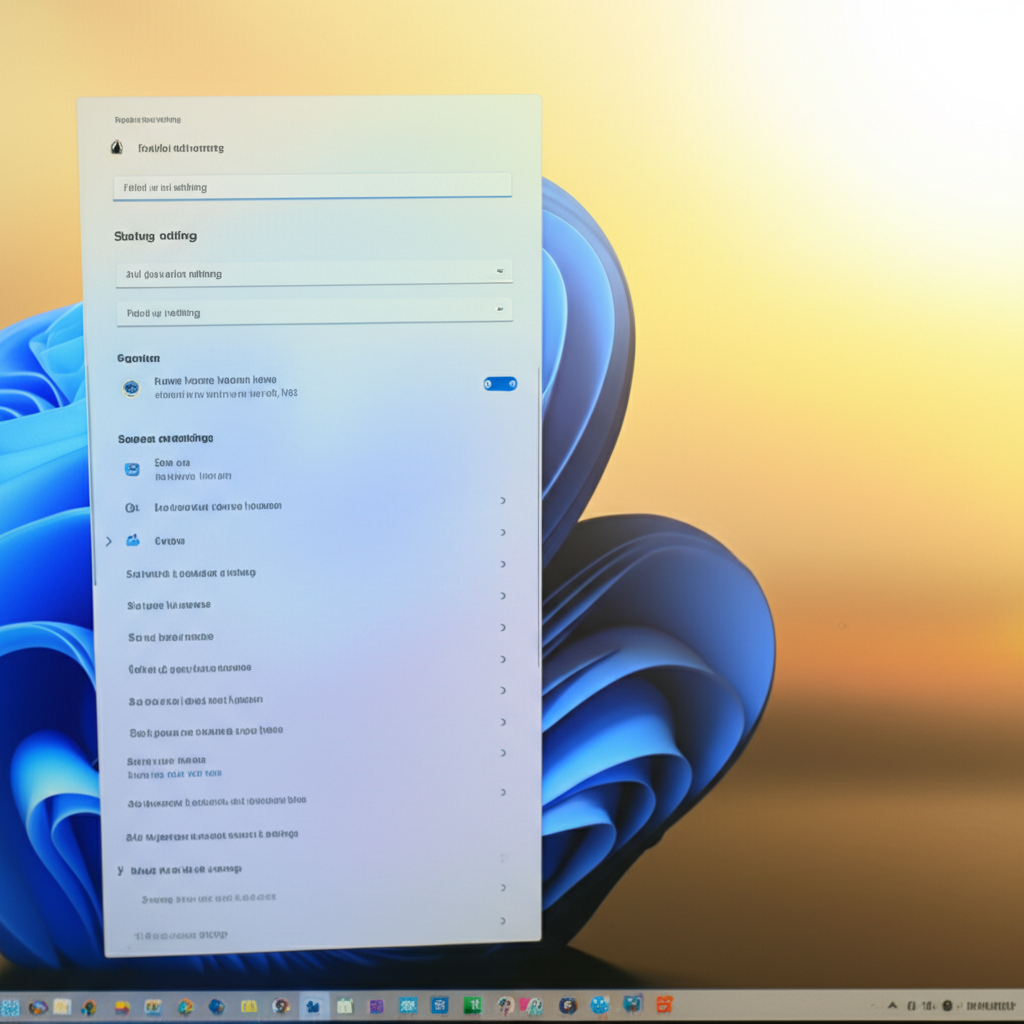PCの起動が遅いと、作業を始めるまでに時間がかかり、ストレスを感じてしまいますよね。
Windows 11のスタートアップ設定を見直せば、PCの起動時間を短縮し、より快適な環境を実現できます。
この記事では、スタートアップ設定の変更方法から、起動が遅くなる原因と対策、その他の高速化設定まで、Windows 11の起動を速くするための様々な方法を解説します。
スタートアップ設定を変更することで、不要なアプリが自動で起動するのを防ぎ、必要なものだけを起動させることができます。
これにより、PCの起動時間が短縮されるだけでなく、システムリソースの消費も抑えられ、PC全体のパフォーマンス向上にも繋がります。
設定アプリやタスクマネージャーを使って、簡単にスタートアップ設定を変更できます。

スタートアップ設定って、どこから変更できるの?

タスクマネージャーから不要なアプリを無効化することで、簡単に変更できます。
この記事でわかること
- スタートアップ設定の変更方法
- 起動が遅くなる原因と対策
- その他の高速化設定
- 設定変更時の注意点
Windows 11 スタートアップ設定変更による起動高速化

Windows 11のスタートアップ設定を見直すことで、PCの起動時間を大幅に短縮できます。
不要なアプリが自動で起動するのを防ぎ、必要なものだけを起動させることで、より快適なPC環境を実現できます。
ここでは、Windows 11のスタートアップ設定変更が起動高速化に繋がる理由から、具体的な変更手順、設定変更時の注意点までを解説します。
タスクマネージャーや設定アプリを使った方法、高速スタートアップ設定の確認など、様々な角度からアプローチすることで、より効果的な高速化を目指しましょう。
スタートアップ設定変更の概要
スタートアップ設定とは、Windows 11の起動時に自動的に起動するアプリを管理する機能です。
不要なアプリを無効化することで、起動時間の短縮やPCのパフォーマンス向上に繋がります。
例えば、PCゲームのプラットフォームであるSteamや、音楽アプリのSpotifyなどが自動起動するように設定されている場合があります。
Windows 11では、タスクマネージャーや設定アプリを使って、スタートアップ設定を簡単に行えます。
これらのツールを使用することで、PCの起動時に不要なアプリが起動するのを防ぎ、よりスムーズな起動を実現できます。
起動が遅くなる原因と対策
PCの起動が遅くなる主な原因は、スタートアップに登録されているアプリが多いことです。
これらのアプリは、PC起動時に自動的に起動するため、システムリソースを消費し、起動時間を遅らせる可能性があります。
例えば、画像編集ソフトのGIMPや動画編集ソフトのDaVinci Resolveなどが、スタートアップに登録されているケースがあります。
対策としては、不要なアプリをスタートアップから無効化することが有効です。
これにより、PC起動時の負荷を軽減し、起動時間を短縮できます。
ただし、重要なシステム関連のアプリを無効化すると、PCの動作に支障をきたす可能性があるため、注意が必要です。
設定変更前の確認事項
スタートアップ設定を変更する前に、各アプリの役割を理解しておくことが重要です。
不明なアプリを無効化すると、PCの動作に予期せぬ影響を与える可能性があります。
例えば、プリンタードライバーやセキュリティソフトなどが該当します。
設定変更前に、現在スタートアップに登録されているアプリの一覧を確認し、それぞれのアプリがどのような役割を果たしているかを把握しておきましょう。
また、設定変更後に問題が発生した場合に備えて、変更前の状態を記録しておくことをおすすめします。
タスクマネージャーを使ったスタートアップ管理
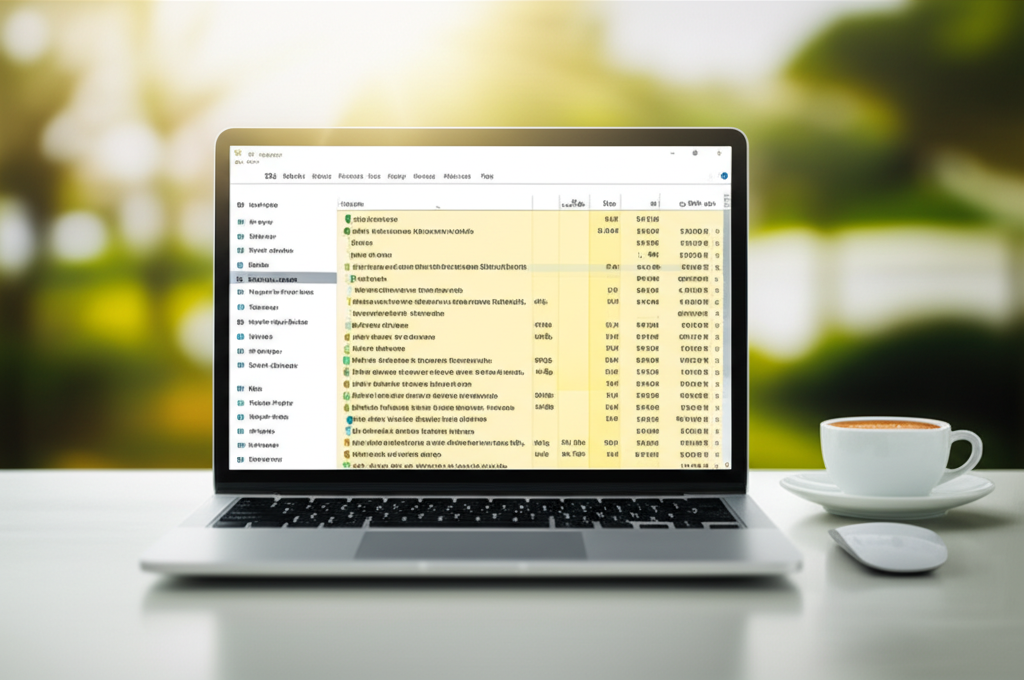
PCの起動時間が遅い場合、タスクマネージャーを使ってスタートアップを管理することで改善する可能性があります。
タスクマネージャーは、PCのパフォーマンスを監視し、起動時に自動的に実行されるアプリを管理するための強力なツールです。
不要なアプリを無効にすることで、起動時間の短縮につながります。
ここでは、タスクマネージャーを使ったスタートアップ管理方法を解説します。
タスクマネージャーの起動から不要なアプリの無効化、そして変更を元に戻す方法まで、PC初心者でも理解できるように手順を具体的に説明します。
タスクマネージャー起動手順
タスクマネージャーを起動することで、PCのパフォーマンス状況や起動時に自動で起動するアプリを確認できます。
タスクマネージャーは、CPU使用率やメモリ使用量など、システムリソースの使用状況をリアルタイムで監視できる点が特徴です。
- タスクバーの何もない場所を右クリックします。
- 表示されたメニューから「タスクマネージャー」を選択します。
- タスクマネージャーが起動し、「プロセス」タブが表示されます。

タスクマネージャーってどこにあるの?

タスクバーを右クリックで見つからない場合は、検索ボックスに「タスクマネージャー」と入力して検索してみてください。
不要なアプリの無効化手順
スタートアップに登録されているアプリを無効化することで、PCの起動時間を短縮できます。
不要なアプリを無効にすることで、システムリソースの消費を抑え、PC全体のパフォーマンス向上が期待できます。
- タスクマネージャーの「スタートアップアプリ」タブをクリックします。
- 表示された一覧から、無効にしたいアプリを選択します。
- 画面右下の「無効にする」ボタンをクリックします。

どのアプリを無効にすればいいかわからない…

アプリ名で検索して、どんなアプリか調べてから無効化することをおすすめします。
変更を元に戻す方法
無効にしたアプリを再度有効にすることで、元の状態に戻すことができます。
誤って必要なアプリを無効にしてしまった場合でも、簡単に元に戻せるので安心です。
- タスクマネージャーの「スタートアップアプリ」タブをクリックします。
- 「状態」欄に「無効」と表示されているアプリを確認します。
- 有効に戻したいアプリを選択し、「有効にする」ボタンをクリックします。
設定アプリを使ったスタートアップ管理
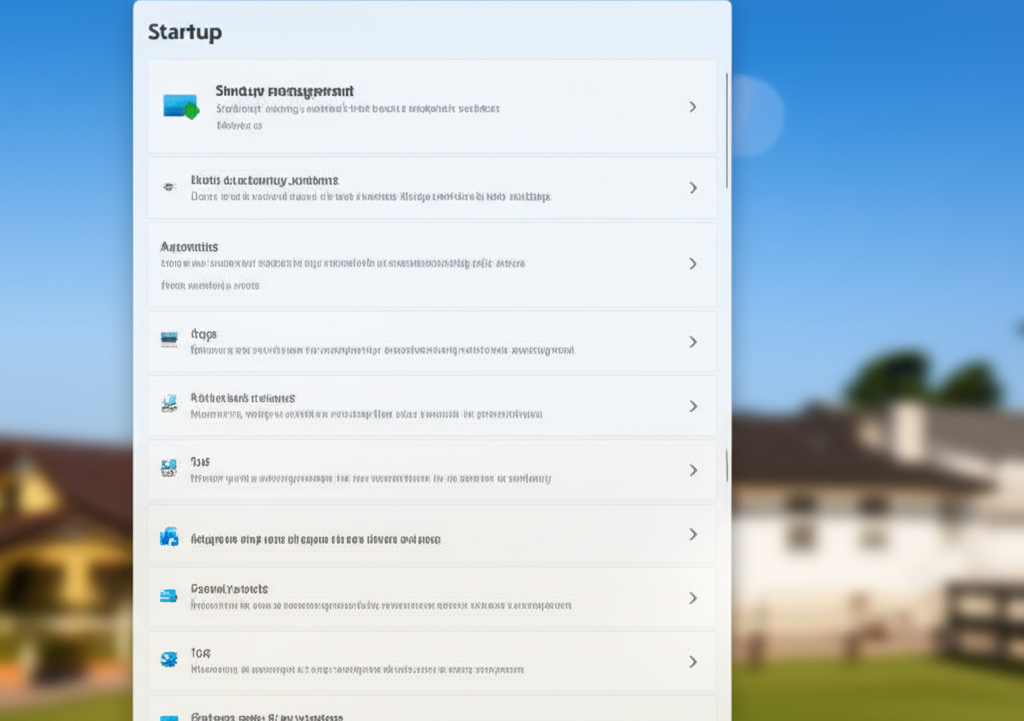
スタートアップ管理は、Windows 11の起動速度を左右する重要な要素です。
特に、多くのアプリが自動起動するように設定されていると、起動時間が長くなり、作業開始までの待ち時間が増加します。
不要なアプリの自動起動を停止することで、起動時間を短縮し、快適なPC環境を実現できます。
設定アプリを使用すると、GUIでわかりやすくスタートアップアプリを管理できます。
各アプリの設定を個別に確認・変更できるため、どのアプリが起動時に影響を与えているかを把握しやすく、よりきめ細かい設定が可能です。
設定アプリからのアクセス方法
設定アプリからスタートアップ設定にアクセスする手順は、「設定」→「アプリ」→「スタートアップ」と進む方法が一般的です。
この方法であれば、視覚的にわかりやすく、初心者でも容易に設定画面にたどり着けます。
設定画面では、スタートアップに登録されているアプリが一覧で表示され、各アプリの有効/無効を切り替えることができます。
アプリごとの詳細設定
スタートアップアプリの設定画面では、各アプリがPC起動時にどの程度影響を与えているかを確認できます。
例えば、影響が大きいアプリは、無効にすることで起動時間を大幅に短縮できる可能性があります。
不要なアプリを無効化する際には、アプリの機能や必要性を考慮し、慎重に判断しましょう。
バックグラウンドアプリの制御
バックグラウンドアプリは、ユーザーが直接操作していなくても、裏で常に動作しているアプリのことです。
例えば、クラウドストレージの同期アプリや、アップデートの確認を行うアプリなどが該当します。
これらのアプリは、PCのパフォーマンスに影響を与える可能性があるため、必要に応じて制御することが重要です。
その他の高速化設定と注意点
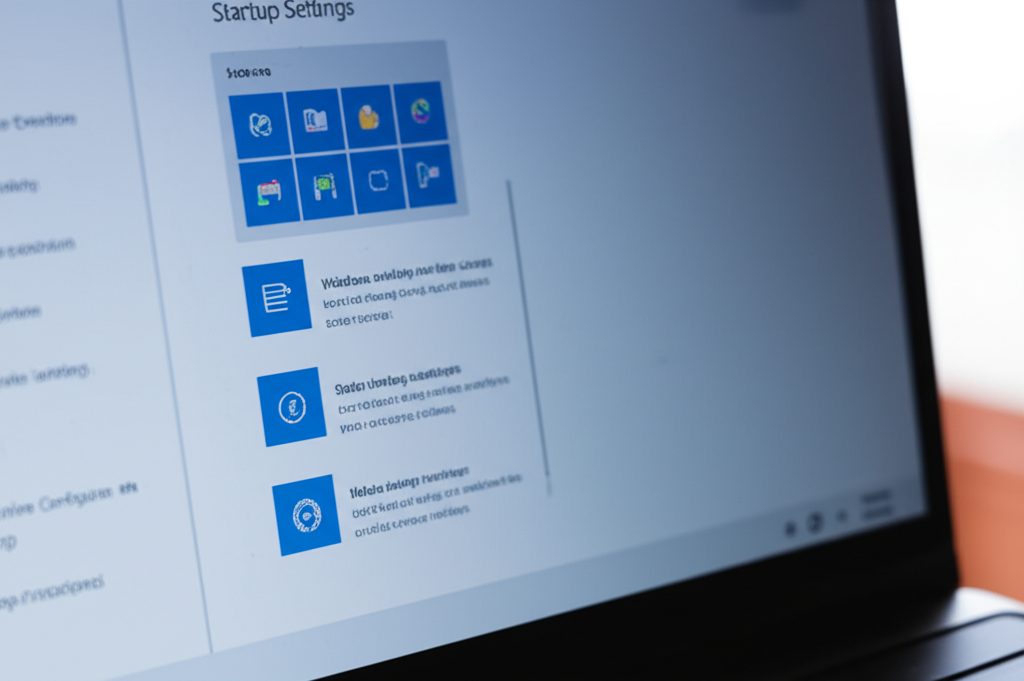
Windows 11の起動をさらに高速化するためには、スタートアップ設定の見直しだけでなく、いくつかの追加設定と注意点があります。
これらの設定を適切に活用することで、より快適なPC環境を実現可能です。
ただし、設定によってはシステムに影響を与える可能性があるため、変更を行う際には慎重な検討が必要です。
ここでは、高速スタートアップの設定確認、サービス設定の調整、UEFI/BIOS設定の確認について解説します。
これらの設定を理解し、適切に設定することで、Windows 11の起動速度を最大限に引き出すことが期待できます。
高速スタートアップ設定の確認
高速スタートアップとは、Windows 11がシャットダウン時にシステム情報を一部保存し、次回の起動時にそれを読み込むことで起動時間を短縮する機能です。
通常は有効になっていますが、無効になっていると起動が遅くなることがあります。
高速スタートアップが有効になっているかを確認するには、コントロールパネルから「電源オプション」を開き、「現在利用可能ではない設定を変更します」をクリックします。
次に、「高速スタートアップを有効にする(推奨)」にチェックが入っているか確認しましょう。

高速スタートアップって、いつも有効にしておいた方がいいの?

高速スタートアップは便利な機能ですが、互換性の問題が起こる場合もあります。もし問題が発生した場合は、一時的に無効にしてみるのも一つの手段です。
サービス設定の調整
サービスとは、Windowsのバックグラウンドで動作するプログラムのことで、システムの様々な機能を提供しています。
不要なサービスが起動していると、起動時間が長くなるだけでなく、システムリソースも消費します。
サービスの設定を調整するには、「Windowsキー + R」を押して「ファイル名を指定して実行」を開き、「msconfig」と入力して「OK」をクリックします。
「システム構成」ウィンドウが開いたら、「サービス」タブを選択し、不要なサービスのチェックを外します。
ただし、どのサービスを停止して良いか分からない場合は、安易に変更しないようにしましょう。
UEFI/BIOS 設定の確認
UEFI/BIOSとは、PCの起動時に最初に実行されるプログラムで、ハードウェアの初期化やOSの起動を行います。
UEFI/BIOSの設定によっては、起動時間が長くなることがあります。
UEFI/BIOSの設定を確認するには、PCの起動時に特定のキー(通常はDeleteキー、F2キー、F12キーなど)を押してUEFI/BIOS設定画面に入ります。
起動順位の設定を確認し、OSがインストールされているドライブが最初に起動するように設定されているか確認しましょう。
また、「Fast Boot」や「Quick Boot」といった高速起動に関する設定があれば、有効にすることで起動時間を短縮できる可能性があります。
よくある質問(FAQ)
- Windows 11のスタートアップ設定はどこから開けますか?
-
タスクバーを右クリックして「タスクマネージャー」を選択し、「スタートアップアプリ」タブからアクセスできます。
もしくは、「設定」アプリから「アプリ」→「スタートアップ」と進むことでもアクセス可能です。
- スタートアップに登録されているアプリを無効にするとどうなりますか?
-
PC起動時にそのアプリが自動的に起動しなくなるため、起動時間が短縮される可能性があります。
ただし、必要なアプリを無効にすると、そのアプリを手動で起動する必要があるので注意してください。
- タスクマネージャーで無効にしたアプリを元に戻すにはどうすればいいですか?
-
タスクマネージャーの「スタートアップアプリ」タブで、「状態」欄に「無効」と表示されているアプリを選択し、「有効にする」ボタンをクリックしてください。
- スタートアップアプリの設定画面で、「スタートアップへの負荷」とは何を意味しますか?
-
そのアプリがPC起動時にどの程度影響を与えているかを示します。
負荷が大きいアプリを無効にすると、起動時間が大幅に短縮される可能性があります。
- 高速スタートアップとは何ですか?
-
Windows 11がシャットダウン時にシステム情報を一部保存し、次回の起動時にそれを読み込むことで起動時間を短縮する機能です。
- サービス設定の調整はどのように行いますか?
-
「Windowsキー + R」を押して「ファイル名を指定して実行」を開き、「msconfig」と入力して「OK」をクリックします。
「システム構成」ウィンドウが開いたら、「サービス」タブを選択し、不要なサービスのチェックを外します。
ただし、どのサービスを停止して良いか分からない場合は、安易に変更しないようにしてください。
まとめ
Windows 11のスタートアップ設定を見直すことで、PCの起動時間を短縮し、より快適な作業環境を実現できます。
- スタートアップ設定の変更方法:タスクマネージャーや設定アプリを使用して、不要なアプリを無効化する手順
- 起動が遅くなる原因と対策:スタートアップに登録されているアプリが多い場合に、無効化による改善策
- その他の高速化設定:高速スタートアップの確認やサービス設定の調整など、更なる高速化のための設定
この記事を参考に、ご自身のPC環境に合ったスタートアップ設定を行い、快適なPCライフを送ってみましょう。